Uneori, de obicei, la instalarea oricărui program sau la manipularea greșită a fișierelor de sistem, suprascrierea sau ștergerea acestora, sistemul de operare încetează să se încarce pe computer. Acest lucru îi dezechilibrează pe mulți, deoarece un computer poate stoca date importante, chiar dacă acest computer nu este destinat contabilității, jocurilor, orice. De exemplu, jucați un joc de mult timp, salvarea jocului se află adesea în folderul „Documente”. Desigur, reinstalarea sistemului va distruge totul, inclusiv salvarile tale. În acest caz, vă va ajuta restaurarea sistemului Windows 7. Restaurarea sistemului de operare vă va oferi posibilitatea de a corecta situația și de a restabili starea sistemului din punctul de restaurare a sistemului selectat.
Ce este Restaurarea sistemului?
System Restore permite utilizatorului să restaureze fișierele modificate sau șterse ale sistemului de operare folosind puncte de restaurare în momentul în care punctul este creat. Punctele de restaurare a sistemului nu modifică și nu afectează fișierele personale, cum ar fi documente, fotografii sau e-mail. Nu vă puteți îngrijora de conservarea lor.
Computer System Restore utilizează caracteristica Windows System Protection. Poate fi dezactivat și pornit pentru fiecare dintre hard disk-urile logice selectate ale computerului. Dacă doriți să dezactivați restaurarea sistemului și vă recomand să faceți acest lucru pe toate unitățile care nu sunt de sistem, pur și simplu selectați opțiunile de restaurare „Dezactivați protecția sistemului” după ce ați selectat hard disk-ul necesar.
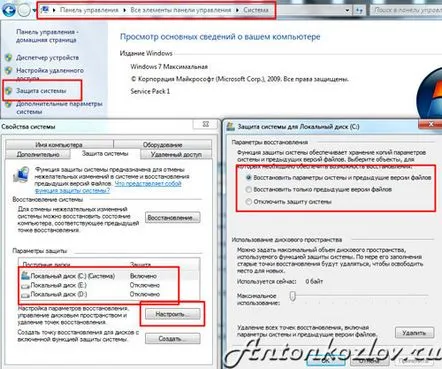
Selectarea discurilor pentru recuperarea System Protection
Un punct de restaurare conține setări de registry și alte informații utilizate de Windows. Puteți crea singur puncte de restaurare a sistemului. Trebuie să faceți acest lucru înainte de un eveniment semnificativ, de exemplu,înainte de a instala drivere sau programe. În acest fel, am găsit un program care a creat probleme cu sunetul, sunetul a dispărut complet, apoi a fost intermitent, apropo, puteți citi articolul „De ce nu există sunet pe computer”, și în același timp articolul „Setări corecte de sunet pe computer cu Windows 7”.

Crearea unui punct de restaurare în Windows 7
Punctul de restaurare a sistemului de operare Windows 7 a fost creat cu succes
Tocmai am făcut puncte de restaurare și am instalat program cu program până am găsit unul conflictual. Acest lucru mi-a economisit mult timp pe care l-aș fi petrecut reinstalând Windows.
Reveniți la cuprins
Cum se execută restaurarea sistemului?
Acest lucru se poate face în mai multe moduri:
1). Apăsați secvențial „Start –> Toate programele –> Standard –> Oficial –> Restaurare sistem –> În fereastra Următorul. 2). În meniul „Start”, faceți clic pe „Panou de control -> Recuperare –> Se pornește recuperarea sistemului". 3). În meniul „Start”, introduceți „rsrtui” în câmpul de căutare sau în fereastra de execuție (denumită prin butoanele WIN + R) și apăsați „Enter”.
Cred că este suficient. Există și alte modalități de a afișa fereastra de recuperare a sistemului, dar de ce să o complici?
Toate acestea vor duce la fereastra „Restaurare sistem”.
Selectarea punctelor de restaurare pentru sistemul de operare Windows 7
În plus, puteți bifa caseta „Afișați alte puncte de restaurare” și puteți sta în arhiva de puncte de restaurare creată de Windows 7 însuși. Alegeți una dintre opțiuni. Aici, ca în următoarele capturi de ecran, puteți vedea o listă de programe care vor fi afectate de recuperarea sistemului.
Lista de programe rupte de recuperare
Trebuie doar să confirmați punctul de restaurare a sistemului și să faceți clic pe „Terminat”.
Confirmare punctrestaurare
După aceea, va apărea un ecran care vă va spune că dacă faceți clic pe Da, nu mai puteți opri procesul, pe acest ecran puteți opri procesul de recuperare a sistemului făcând clic pe Anulare.
Când procesul de recuperare este pornit în sistemul de operare Windows 7, computerul va reporni și fișierele vor fi actualizate. După finalizarea acestui proces de pornire Windows, veți primi următorul mesaj:
Procesul de recuperare a sistemului este finalizat
Aici sunteți informat că fișierele dvs. nu sunt corupte. Și face plăcere. Sistemul revine la starea în care se afla când a fost creat punctul de restaurare.
Reveniți la cuprins
Anulați restaurarea sistemului.
Dacă după restaurarea sistemului ați realizat că ați restaurat starea greșită a sistemului, adică ați ales punctul de restaurare greșit sau nu ați fost mulțumit de rezultat, atunci puteți restabili starea înainte de restaurarea sistemului, cu alte cuvinte, anulați restaurarea sistemului. Acest lucru este posibil deoarece Windows 7 creează un alt punct de verificare pentru restaurare înainte de pornire. Pentru a anula Restaurarea sistemului Windows 7? Va trebui să rulați din nou expertul de recuperare. Sistemul vă va solicita să selectați un alt punct de restaurare sau să anulați restaurarea sistemului.
Acesta este modul în care puteți restaura sistemul utilizând expertul de recuperare Windows 7.
Recuperarea datelor de pe orice suport digital este o realitate pe care mulți nu o cred. Este posibil să restaurați datele de pe un hard disk, o unitate flash și, de asemenea, după reinstalarea Windows sau după formatarea discului, trebuie doar să știți cum să restaurați corect.
